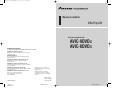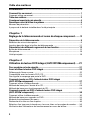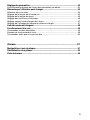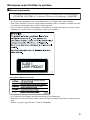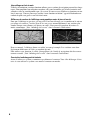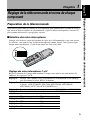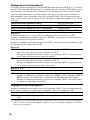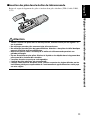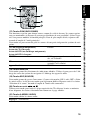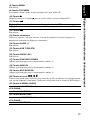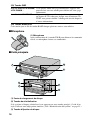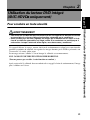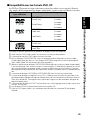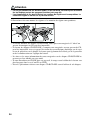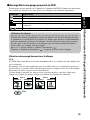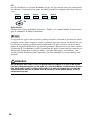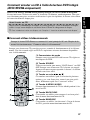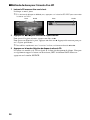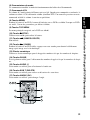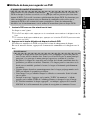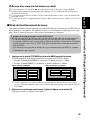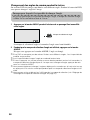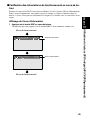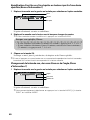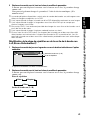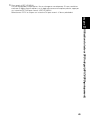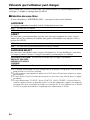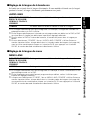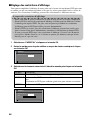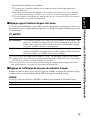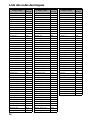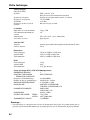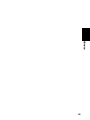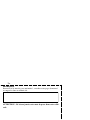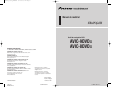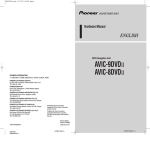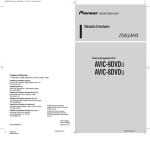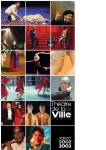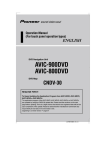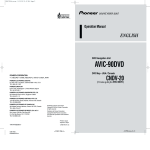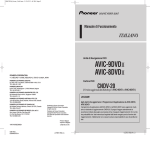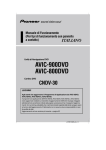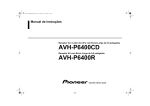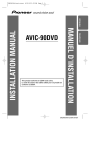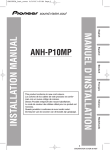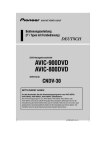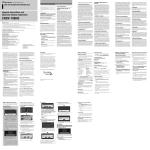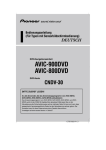Download AVIC-9DVD - Pioneer Europe - Service and Parts Supply website
Transcript
CRB1793A_Cover_FRANCAIS 5/17/02 8:37 PM Page 2 Manuel de matériel FRANÇAIS Unité de navigation DVD AVIC-9DVD— AVIC-8DVD— PIONEER CORPORATION 4-1, MEGURO 1-CHOME, MEGURO-KU, TOKYO 153-8654, JAPAN PIONEER ELECTRONICS (USA) INC. P.O. Box 1540, Long Beach, California 90801-1540, U.S.A. TEL: (800) 421-1404 PIONEER EUROPE NV Haven 1087, Keetberglaan 1, B-9120 Melsele, Belgium TEL: (0) 3/570.05.11 PIONEER ELECTRONICS ASIACENTRE PTE. LTD. 253 Alexandra Road, #04-01, Singapore 159936 TEL: 65-6472-1111 PIONEER ELECTRONICS AUSTRALIA PTY. LTD. 178-184 Boundary Road, Braeside, Victoria 3195, Australia TEL: (03) 9586-6300 PIONEER ELECTRONICS OF CANADA, INC. 300 Allstate Parkway, Markham, Ontario L3R OP2, Canada TEL: (905) 479-4411 PIONEER ELECTRONICS DE MEXICO, S.A. de C.V. San Lorenzo 1009 3er. Piso Desp. 302 Col. Del Valle Mexico, D.F. C.P. 03100 TEL: 55-5688-52-90 Published by Pioneer Corporation. Copyright © 2002 by Pioneer Corporation. All rights reserved. Publication de Pioneer Corporation. Copyright © 2002 Pioneer Corporation. Tous droits de reproduction et de traduction réservés. Printed in Belgium Imprimé en Belgique <KKYHF/02D0001> CRB1793A ENG/MASTER 01 <CRB1793-A> EW <CRB1793-A> <CRB1793-A> 3 CRB1781A_Cover_Nederlands 5/21/02 3:40 PM Page 4 Aanwijzingen voor het bijwerken van het applicatieprogramma van het Navigatiesysteem: • Laat de auto op een veilige plaats stilstaan. Zorg ervoor dat het Navigatiesysteem tijdens het bijwerken van het programma niet wordt uitgezet. • Wanneer het programma is bijgewerkt, wordt het Navigatiesysteem opnieuw opgestart. Schakel het Navigatiesysteem niet uit tot de kaart van uw omgeving verschijnt. • In het ergste geval kunnen gegevens in het adresboek verloren gaan. Daarom bevelen wij aan een PC Card (PCMCIA TYPE II <5 V>) te gebruiken om een back-upbestand van de gegevens in de geregistreerde locatie(*) te maken. (Items in de “Laatste bestemming” of de “Vorige bestemmingen” kunnen niet op de PC Card worden opgeslagen. Wilt u deze gegevens opslaan, registreer ze dan als “Opgeslagen bestemmingen”, en sla ze vervolgens op op de PC Card.) * Tot de gegevens van een “Opgeslagen bestemmingen” behoren ook de inhoud van “Naar huis” en “Naar...”. • Alle bestaande berekende routes worden gewist. Alle andere instellingen worden weer gelijk aan de fabrieksinstellingen. Bijwerkingsprocedure voor het applicatieprogramma: Zie voor het bijwerken van het applicatieprogramma “Het programma installeren” in deze handleiding. De schermvoorbeelden in deze handleiding kunnen ietwat verschillen van de feitelijke aanduidingen op het beeldscherm. Vooral de menu-aanduidingen kunnen op het scherm wel eens anders luiden. Wijzigingen in de schermaanduidingen zijn vooebehouden, in verband met eventuele verbeteringen. <CRB1781-A> <CRB1781-A> 5 Introduction Comment lire ce manuel Ce manuel fournit principalement les informations relatives au matériel tels que les noms des différents composants du système de navigation ou les précaution d’utilisation. Veuillez lire ce manuel avant d’utiliser votre système de navigation. Les questions suivantes sont décrites dans chaque chapitre : ■Comment utiliser ce manuel Introduction Ce chapitre comporte une liste des précautions d’utilisation du système de navigation. 1. Réglage de la télécommande et des noms de chaque composant Ce chapitre décrit les méthodes de réglage et les fonctions de la télécommande en vue de faire fonctionner le système de navigation. En outre, les rubriques que vous devez connaître avant d’utiliser le système de navigation, tels que le nom de chaque composant, l’introduction/éjection des disques ou l’installation d’une carte PC, sont décrites dans ce chapitre. 2. Utilisation du lecteur DVD intégré (AVIC-9DVD— uniquement) Ce chapitre décrit comment installer un DVD vidéo ou un CD et comment procéder à la lecture à l’aide du système de navigation. (Cette fonction est possible avec le AVIC-9DVD— uniquement. Elle n’est pas disponible sur le AVIC-8DVD—.) Annexe Ce chapitre vous montre comment utiliser le système de navigation ou les disques, vous présente les spécifications du système de navigation et comment réinitialiser le système. 1 Table des matières Introduction................................................................................................1 Comment lire ce manuel.................................................................................................... 1 Comment utiliser ce manuel .........................................................................................1 Table des matières .............................................................................................................. 2 Consignes importantes de sécurité................................................................................ 4 Remarques avant d’utiliser le système .......................................................................... 5 Mesures de précaution .................................................................................................5 A propos de la batterie installée dans l’unité principale ...............................................7 Chapitre 1 Réglage de la télécommande et noms de chaque composant.........9 Préparation de la télécommande..................................................................................... 9 Sélection des micro-interrupteurs.................................................................................9 Insertion des piles dans le boîtier de télécommande .................................................11 Présentation des différents organes et de leur fonction..........................................12 Boîtier de télécommande ...........................................................................................12 Microphone.................................................................................................................18 Unité principale...........................................................................................................18 Chapitre 2 Utilisation du lecteur DVD intégré (AVIC-9DVD— uniquement)......21 Pour conduire en toute sécurité.....................................................................................21 Avant d’utiliser le lecteur DVD intégré..........................................................................22 Différence de l’écran source.......................................................................................22 Compatibilité avec les formats DVD, CD....................................................................23 Que signifie le marquage que porte le DVD ...............................................................25 Comment écouter un CD à l’aide du lecteur DVD intégré (AVIC-9DVD— uniquement) ..............................................................................................27 Comment utiliser la télécommande ............................................................................27 Méthode de base pour l’écoute d’un CD ....................................................................28 Méthode de base pour fonctionnement de CD...........................................................29 Comment regarder un DVD à l’aide du lecteur DVD intégré (AVIC-9DVD— uniquement) .............................................................................................30 Comment utiliser la télécommande ............................................................................30 Méthode de base pour regarder un DVD ...................................................................33 Mode de fonctionnement du menu .............................................................................35 Recherche d’un titre ou d’un chapitre.........................................................................36 Sélection d’un type pour la bande son, les sous-titres ou les angles de caméra .......36 Vérification des informations de fonctionnement en cours de lecture ........................39 2 Réglage des paramètres.................................................................................................. 42 Fonctionnement de base de l’écran des paramètres par défaut ............................... 42 Eléments que l’utilisateur peut changer ...................................................................... 44 Sélection des sous-titres............................................................................................ 44 Réglage de la langue de la bande son ...................................................................... 45 Réglage de la langue du menu .................................................................................. 45 Réglage des restrictions d’affichage .......................................................................... 46 Réglage rapport hauteur/largeur de l’écran ............................................................... 47 Réglage de l’affichage du marque de sélection d’angle ............................................ 47 Liste des codes des langues.......................................................................................... 48 Fonctionnement à la voix ................................................................................................ 49 Commandes vocales disponibles .............................................................................. 49 Exemple de fonctionnement vocal ............................................................................. 49 Commandes audio que vous pouvez dire ................................................................. 50 Annexe ......................................................................................................51 Manipulation et soin du disque...................................................................................... 51 Réinitialisation du système............................................................................................. 53 Fiche technique ................................................................................................................. 54 3 Consignes importantes de sécurité Avant d’installer votre système de navigation, veuillez lire les informations de sécurité suivantes de manière à bien les comprendre : • Lisez ce manuel complètement avant d’utiliser le Système de Navigation. • Le système de navigation est conçu uniquement pour vous aider dans la conduite de votre véhicule. En aucun cas, il ne peut se substituer à votre attention et à votre jugement pendant que vous conduisez. • N’utilisez pas votre système de navigation si celui-ci risque d’une façon ou d’une autre de détourner votre attention. Observez toujours les règles de la sécurité et respectez toujours les règlements de la circulation en vigueur. • Ne laissez pas d’autres personnes utiliser ce système avant qu’elles n’aient lu et compris son mode d’emploi. • N’utilisez jamais ce système de navigation pour vous rendre à des hôpitaux, postes de police et autres installations en cas d’urgence. Il se peut que les données cartographiques ne contiennent pas une liste exhaustive des installations de service d’urgence. • Les informations de cheminement et de guidage, affichées par cet appareil, sont fournies à titre de référence uniquement. Il se peut qu’elles ne donnent pas les routes autorisées, conditions et limitations routières les plus récentes. • Les restrictions et conseils à la circulation actuellement en vigueur doivent toujours avoir la priorité sur le guidage, fourni par cet appareil. Respectez toujours les limitations routières actuelles, même si cet appareil fournit des conseils différents. • Les informations de cheminement et de guidage ne seront pas correctes si vous n’entrez pas dans l’appareil des informations correctes concernant l’heure locale. • N’élevez jamais le volume de votre système de navigation à un niveau tel que vous ne puissiez pas entendre les bruits de la circulation environnante et les véhicules d’urgence. • Conservez votre mot de passe confidentiel. Un tiers, connaissant votre mot de passe, pourrait avoir accès à des informations personnelles stockées par l’appareil, telles vos destinations passées et le lieu de votre domicile. • Pour renforcer la sécurité, certaines fonctions sont invalidées à moins que le frein à main ne soit serré. • Les données codées sur le disque cartographique fourni avec cet appareil sont la propriété intellectuelle du fournisseur, qui est responsable du contenu. • Comme tout autre accessoire de l’habitacle de votre véhicule, le système de navigation ne doit pas détourner votre attention ou nuire à la sécurité de la conduite. Si vous éprouvez des difficultés à utiliser le système ou à lire l’écran, effectuez les réglages nécessaires après vous être garé dans un endroit sûr. 4 Remarques avant d’utiliser le système ■Mesures de précaution • Ce produit est conforme aux directives relatives à la compatibilité électromagnétique (89/336/CEE, 92/31/CEE) et à la directive CE relative aux marquages (93/68/CEE). • Cet article ne fonctionnera pas correctement dans les régions autres que l’Europe. • Faites bien attention à tous les avertissements contenus dans ce manuel, et conservez celuici à portée de main pour vous y référer ultérieurement. • Si le système ne devait pas fonctionner correctement, veuillez vous adresser à votre concessionnaire ou au centre de service Pioneer agréé le plus proche. CLASS 1 LASER PRODUCT Sur la partie supérieure de l’unité. • Le CarStereo-Pass Pioneer ne peut être utilisé qu’en Allemagne. • Maintenez le niveau d’écoute à une valeur telle que les bruits extérieurs ne soient pas masqués. • Veillez à ce que l’appareil soit à l’abri de l’humidité. 5 Verrouillage au frein à main Utilisées en conduisant, certaines fonctions offertes par ce système de navigation peuvent être dangereuses. Pour empêcher leur utilisation en roulant, elles sont verrouillées par le frein à main de votre véhicule et elles ne sont disponibles que s’il est serré. Si vous essayez d’utiliser ces fonctions en roulant, le message “Vous ne pouvez pas accéder à cette fonction en roulant.” apparaît. Recherchez un endroit sûr pour vous garer et serrez le frein à main. Différence de couleur de l’affichage cartographique entre le jour et la nuit. Pour que l’affichage ne paraisse pas trop clair et ne vous dérange pas en conduisant la nuit ou par temps très couvert, l’arrière-plan de la carte passe automatiquement à une couleur plus sombre lorsque vous allumez vos phares ou codes. Vous pouvez cependant désactiver ce mode automatique. (Voir “Affichage de la carte” dans le manuel d’utilisation.) Affichage diurne Affichage nocturne Dans ce manuel, l’affichage diurne est utilisé en tant qu’exemple. Les couleurs sont donc légèrement différentes de celles en conduite de nuit. Pour utiliser cette fonction, le câble (Orange/blanc) de l’unité de navigation doit être correctement raccordé. (Voir “Affichage de la carte” dans le manuel d’utilisation.) Pour éviter la décharge de la batterie Avant d’utiliser ce système, commencer par démarrer le moteur. Vous allez décharger la batterie si vous utilisez le système sans mettre le moteur en marche. 6 ■A propos de la batterie installée dans l’unité principale Une batterie au lithium est installée pour le secours mémoire dans l’unité principale de votre Système de navigation. Si vous devez mettre cette unité au rebut, suivez la procédure de mise au rebut ci-dessous. AVERTISSEMENT • Conservez la pile au lithium hors de portée des enfants. En cas d’ingestion de la pile, consultez immédiatement un médecin. ATTENTION • Ne rechargez pas la pile, ne la démontez pas, ne la chauffez pas, ne la jetez pas dans un feu. • N’utilisez qu’une pile CR2450 (3 V) au lithium. N’utilisez aucun autre type de pile dans cet appareil. • Ne manipulez pas la pile avec des outils métalliques. • Ne conservez pas la pile avec des objets métalliques. • Lors de la mise au rebut des piles usagées, respectez les règlements en vigueur dans le pays ou la région en matière de conservation ou de protection de l’environnement. • Veillez à mettre en place la pile en respectant les polarités (+) et (–). Comment sortir la batterie. Précaution: • Retirez la pile en vous servant d’un outil pointu mais non métallique. 1 A l’aide d’un tournevis, retirer la vis située sur le côté de l’unité principale. 2 A l’aide d’un outil pointu, sortez le tiroir sur lequel se trouve la batterie. 7 8 1 Chapitre Chapitre 1 Réglage de la télécommande et noms de chaque composant Vous utilisez généralement le boîtier de télécommande pour commander le système de navigation. Avant d’utiliser le boîtier de télécommande, réglez les micro-interrupteurs et insérez les piles comme décrit dans les paragraphes suivants. ■Sélection des micro-interrupteurs Lorsque vous retirez le capot du logement des piles de la télécommande et que vous retirez les batteries, vous pouvez voir les micro-interrupteurs comme illustré. Vous pouvez régler chaque micro-interrupteur à l’aide d’une pointe ou d’un stylo à bille. ON ON 1 2 3 4 OFF Réglage des micro-interrupteurs 1 et 2 Réglez en fonction de l’équipement combiné. Lorsque vous utilisez une unité maître AV, employez les réglages C ou D. Réglage A : Lorsque vous combinez avec AVH-P6400CD, AVH-P6400R ou un affichage avec un terminal d’entrée RVB à 26 broches. Réglage B : Dans le cas de l’utilisation conjointe avec un écran autre que ceux mentionnés ci-dessus. (AVX-P7000CD, AVX-7000, AVD-W8000, AVD-W6000, AVD-W6010, AVX-7300, AVX-P7300DVD etc.) Réglage C : Dans le cas de l’utilisation conjointe avec un AVM-P8000R ou AVM-P9000R. Réglage D : Dans le cas de l’utilisation conjointe avec un AVM-P7000R. Réglage A : Réglage B : Réglage C : Réglage D : Micro-interrupteur 1 OFF OFF ON ON Micro-interrupteur 2 OFF ON OFF ON 9 Réglage de la télécommande et noms de chaque composant Préparation de la télécommande Réglage du micro-interrupteur 3 Le réglage du micro-interrupteur 3 sur ON/OFF détermine quel code DVD de A à C est transmis par la télécommande. En fonction de la combinaison avec un lecteur DVD Pioneer, vous devez changer la position du micro-interrupteur. (Si vous disposez d’unités ayant le même code, leur fonctionnement est perturbé lorsque vous appuyez sur une touche du boîtier de télécommande car elles répondent alors toutes en même temps.) Voir la section correspondante à partir du réglage A au réglage D dans “Réglage des micro-interrupteurs 1 et 2” décrit ci-dessus. Unités recevant les signaux de code A : Unités recevant les signaux de code B : Unités recevant les signaux de code C (code DVH) : Unités qui peuvent accepter de recevoir les codes A et B : XDV-P9 (XDV-P9—) AVIC-9DVD, AVIC-9DVD— DVH-P7000R AVX-P7300DVD, SDV-P7 Réglage A Le micro-interrupteur 3 n’est pas utilisé (Peu importe qu’il soit sur ON ou sur OFF.) Lorsque le commutateur de mode est réglé sur “AUDIO”, vous pouvez faire fonctionner les unités qui reçoivent des signaux de code A. Lorsque le commutateur de mode est réglé sur “DVD”, vous pouvez faire fonctionner les unités qui reçoivent des signaux de code B. Réglage B ON : Lorsque le commutateur de mode est placé sur la position “AUDIO”, vous pouvez agir sur les unités qui reçoivent les signaux de code A. Lorsque le commutateur de mode est placé sur la position “DVD”, vous pouvez agir sur les unités qui reçoivent les signaux de code B. OFF : Lorsque le commutateur de mode est placé sur la position “AUDIO”, vous pouvez agir sur les unités qui reçoivent les signaux de code C. Lorsque le commutateur de mode est placé sur la position “DVD”, vous pouvez agir sur les unités qui reçoivent les signaux de code B. Réglage C et D ON : Vous pouvez agir sur les unités qui reçoivent les signaux de code A. OFF : Vous pouvez agir sur les unités qui reçoivent les signaux de code B. Lorsque le commutateur de mode est réglé sur “AUDIO”, seuls le contrôleur NEXT/ PREV, la manette de commande et la touche PLAY/PAUSE peuvent fonctionner. Lorsque le commutateur de mode est placé sur la position “DVD”, vous pouvez effectuer toutes les opérations sur le DVD. Réglage du micro-interrupteur 4 Lorsque le commutateur de mode est placé sur la position “NAVI”, placez le micro-interrupteur 4 selon le volume de l’appareil qui est modifié à l’aide de la commande VOL. ON : Le volume de guidage vocal du système de navigation est réglé. OFF : Le volume de l’unité principale Pioneer (y compris l’unité maître Pioneer AV) est réglé. ➲ Réglez les micro-interrupteurs de façon appropriée selon la combinaison de votre équipe- ment. Assurez-vous que le réglage est correct, sinon le système de navigation ne fonctionnera pas correctement. 10 Retirez le capot du logement des piles et insérez deux piles alcalines (UM-4, AAA, LR03, 1,5V). Chapitre ■Insertion des piles dans le boîtier de télécommande 1 • Veillez à insérer les piles dans la bonne position, comme illustré par les signes + et sur le schéma. • Ne mélangez pas des piles neuves et des piles anciennes. • Ne mélangez pas des piles de types différents. Attention : des piles de taille identique peuvent avoir des tensions différentes. • Retirez les piles si vous n’utilisez pas le boîtier de télécommande pendant une période prolongée. • En cas de suintement des piles, éliminez le liquide ou les dépôts dans le logement des piles avant d’en installer de nouvelles. • Les piles fournies ne sont pas rechargeables. • L’emploi de piles alcalines est recommandé. • Lorsque vous éliminez des piles usées, veuillez respecter les règles édictées par les institutions publiques responsables de l’environnement applicables dans votre pays ou votre région. 11 Réglage de la télécommande et noms de chaque composant Attention Présentation des différents organes et de leur fonction Avant d’utiliser cette unité, apprenez les noms des différents composants et leurs usages. ■Boîtier de télécommande Quelques mots sur le commutateur de mode En utilisant le boîtier de télécommande, vous pouvez agir sur le système de navigation, sur le DVD/CD ou sur l’unité principale Pioneer (y compris l’unité maître Pioneer AV et le récepteur AV). Lorsque vous changez le mode de fonctionnement, le rôle de chaque touche du boîtier de télécommande est modifié. Pour de plus amples détails concernant la modification du rôle de chaque touche, reportez-vous à la Disposition des touches concernées. Réglage A Réglage B Réglage C Réglage D 12 Lorsque le commutateur de mode est sur la position ... “NAVI” “AUDIO” “DVD” Disposition des Disposition des Disposition des touches 1 touches 2 touches 2 (P. 13-P. 16) (P. 30-P. 32) Disposition des Disposition des Disposition des touches 1 touches 3 touches 2 (P. 16-P. 18) (1) Transmetteur Les signaux du boîtier de télécommande sont transmis à partir de cet organe. 1 5 4 6 TOP MENU MENU 9 8 10 7 DETOUR CANCEL ROUTE GUIDE 12 11 13 (3) Manette de commande et touche PLAY/PAUSE (Touche TALK) Vous pouvez utiliser la touche TALK pour lancer la reconnaissance vocale, ce qui vous permet de commander le système de navigation à la voix. Lorsque vous délivrez une commande vocale, cette touche vous permet de faire faire défiler les différentes commandes possibles identifiées et proposées par le système. ➲ Avec la télécommande de pilotage “CD-SR80” 14 15 16 (vendue séparément), vous pouvez appuyer sur la touche BAND et la touche F pour sélectionner le mode de fonctionnement de la télécommande de pilotage. Lorsque le mode de fonctionnement est activé en actionnant la touche BAND de la télécommande, vous pouvez activer le fonctionnement vocal, ce qui équivaut à l’actionnement de la touche TALK. “CD-SR90” et “CD-SR100” peuvent également lancer la commande vocale, ce qui équivaut à appuyer sur la touche TALK. (Pour plus de détails sur cette opération, reportez-vous au manuel de l’utilisateur pour chaque télécommande de pilotage.) (4) Manette/touche OK Utilisez la manette pour choisir les éléments dans l’affichage et faire défiler la carte. Cette manette sert aussi de touche de validation (OK). Appuyez dessus pour sélectionner un point sur la carte ou choisir une option apparaissant à l’écran. Utilisé en tant que Utilisé en tant que touche OK : manette : Appuyez directement Les directions de vers le bas. mouvement indiqués par les flèches sont possibles. 13 Réglage de la télécommande et noms de chaque composant 3 1 2 (2) Contrôleur NEXT/PREV La commande d’échelle sert à agrandir ou réduire la carte affichée. Si vous réglez la commande d’échelle vers le bas, l’échelle de la carte affichée est agrandie et la carte s’affiche de façon plus détaillée. Inversement, le réglage de la commande d’échelle vers le haut réduit la carte affichée, ce qui provoque l’affichage d’une zone plus large. Dans les menus, quand une liste d’éléments dépasse une page, cette commande permet de passer à l’écran suivant ou à l’écran précédent. Chapitre Fonctionnement NAVIGATION (Disposition des touches 1) (5) Touche RETOUR Quand vous utilisez un menu, cette touche vous permet d’annuler l’opération en cours et de revenir au menu ou à la liste affichée précédemment. (6) Commutateur de mode Ce commutateur modifie le mode de fonctionnement du boîtier de télécommande. (7) Commande VOL Lorsque vous poussez la commande vers le bas, le volume diminue. Quand vous tournez le commande vers le haut, le volume augmente. • Lorsque le micro-interrupteur 4 est sur ON, le volume du guidage vocal du système de navigation est ajusté. • Lorsque le micro-interrupteur 4 est sur OFF, le volume de l’unité de tête Pioneer est ajusté. Quand cette commande est enfoncée, le volume est réduit à 1/10 environ du volume (fonction ATT). Une nouvelle pression sur ce sélecteur ramène le volume à son niveau précédent. (8) Touche NAVI (MENU) Appuyez sur cette touche pour visualiser la carte ou retourner au mode de guidage. Pendant le défilement de la carte, une pression sur cette touche permet de revenir à l’affichage de la carte de votre environnement actuel. (9) Touche MENU (TOP MENU) Appuyez sur cette touche pour afficher un menu d’options. (10) Touche 7 (DETOUR) Cette touche permet de redémarrer le calcul d’itinéraire, par exemple pour le calcul d’un détour. Si vous appuyez sur cette touche plus de deux secondes, vous pouvez voir les informations (passages de routes et distance à parcourir, etc.) de l’itinéraire sur lequel vous êtes guidé. (11) Touche e (CANCEL ROUTE) Cette touche permet d’annuler le guidage. Lorsque vous appuyez sur cette touche plus de deux secondes, le point de passage suivant est reconnu comme ayant déjà été passé, et un nouveau calcul d’itinéraire est effectué. (12) Touche E (GUIDE) Appuyez sur cette touche si vous voulez réécouter le guidage vocal. Si vous appuyez plus de deux secondes sur cette touche, vous pouvez écouter les informations de trafic sur votre itinéraire (si tel est le cas). (13) Clavier numérique Vous pouvez utiliser ce clavier pour saisir des caractères ou des nombres. (14) Touche AUDIO [•] Non utilisée. (15) Touche SUB.T (DELETE) Appuyez pour supprimer le caractère que vous venez d’entrer. En enfonçant cette touche pendant plus de deux secondes, tous les caractères saisis seront effacés. (16) Touche ANGLE (OK) Fonctionne de la même manière que “OK” sur la palette textuelle. 14 Chapitre NAVI/AV 17 18 19 N/A 1 20 21 BACK 24 23 (17) Touche PGM (DVD POWER) Une fonction est prévue pour chaque source, comme il est dit ci-dessous. Les sources qui ne sont pas mentionnées ci-dessous ne peuvent pas bénéficier de cette possibilité. (Selon l’appareil, vous pouvez modifier la fonction préréglée. Pour de plus amples détails, reportez-vous au mode d’emploi de l’unité principale.) Cette touche ne joue aucun rôle pour les sources faisant partie intégrante du système de navigation. PAUSE CD (un seul disque uniquement), lecteur de CD à chargeur, lecteur de DVD (un seul disque uniquement), lecteur de DVD à chargeur : TUNER : BSM (appuyez, pendant au moins 2 secondes, sur la touche) TV : BSSM (appuyez, pendant au moins 2 secondes, sur la touche) Appareil extérieur : FUNC1 (18) Touche NAVI/AV Cette touche permet de sélectionner les indications affichées. Utilisez-la pour passer de l’affichage des cartes du système de navigation à l’affichage des appareils audio. (19) Touche SRC (SOURCE) Cette touche permet de passer d’une source à l’autre et de marche (ON) à arrêt (OFF). (Selon les unités reliées, le rôle de cette touche peut légèrement différer. Reportez-vous à la section “Sélection de la source” du mode d’emploi de l’unité reliée concernée.) (20) Touche en croix 2, 3, 5, ∞ Utilisez cette touche pour sauter les plages musicales du CD, effectuer la mise en mémoire d’une fréquence de station, sélectionner un élément sur la page affichée. (21) Touche A.MENU (AUDIO) Cette touche affiche les menus audio. Réglage C : Non utilisée. 15 Réglage de la télécommande et noms de chaque composant /FUNC 22 (22) Touche BACK/FUNC Réglage A : Cette touche rétablit la page précédente. Réglages B et D : Cette touche affiche les menus de fonction. Réglage C : Non utilisée. (23) Touche DISP Si, par exemple, vous utilisez ce produit conjointement avec un lecteur de CD à chargeur, lorsque vous écoutez un CD TEXT vous pouvez obtenir l’affichage du titre du disque et d’autres informations. (24) Touche BAND/ESC Cette touche joue le rôle de touche BAND pour chaque source. Elle assure également l’effacement du menu affiché et rétablit la page initiale. Fonctionnement DVD (Disposition des touches 2) Le fonctionnement est décrit dans le chapitre 2 “Utilisation du lecteur DVD intégré (AVIC9DVD— uniquement)”. Voir page 30. Fonctionnement Unité maître AV (Disposition des touches 3) Si les micro-interrupteurs est placé sur la réglage C ou D, et si le commutateur de mode est placé sur la position “AUDIO”, les modifications de fonction ci-dessous s’appliquent et vous pouvez effectuer tous les réglages d’une unité maître AV à l’aide du boîtier de télécommande. (1) Transmetteur (Mêmes opérations que pour la disposition des touches 1) (2) Contrôleur NEXT/PREV Utilisez le contrôleur NEXT/PREV pour passer au chapitre (ou plage) du DVD video qui suit ou qui précède. Utilisez-le également pour passer à l’écran des paramètres par défaut. (3) Manette de commande et touche PLAY/PAUSE Si vous poussez la manette de commande vers le haut, la lecture du DVD-Video commence. Poussez la manette de commande, vers la gauche, pendant la lecture, pour obtenir la lecture rapide vers le début du disque, et vers la droite, pour obtenir la lecture rapide vers la fin du disque. Si une unité de navigation est reliée, une pression sur la manette de commande met en service la commande vocale. Quand la commande vocale est en service, poussez la manette de commande vers le bas pour arrêter la commande vocale. (4) Manette/touche OK Avec les unités AVM-P9000R, Cette touche permet de sélectionner ou de choisir des éléments sur l’écran de menu. AVM-P8000R : Avec l’unité AVM-P7000R : Non utilisée. (5) Touche RETOUR (RETURN) Avec les unités AVM-P9000R, Utilisez cette touche pour quitter les menus de fonction de différentes sources et les menus audio. AVM-P8000R : Avec l’unité AVM-P7000R : Non utilisée. (6) Commutateur de mode (Mêmes opérations que pour la disposition des touches 1) (7) Commande VOL Cette commande permet de régler le volume de l’unité maître AV. 16 Chapitre (8) Touche MENU Non utilisée. (9) Touche TOP MENU Cette touche affiche l’icône du menu principal de l’unité maître AV. 1 (11) Touche e Réglage C : Cette touche affiche, ou non, la page de recherche PTY. Réglage D : Cette touche donne accès au mode de configuration de la recherche PTY. (12) Touche E Non utilisée. (13) Clavier numérique Utilisez les touches 1 à 6 pour effectuer l’accord du syntoniseur sur une fréquence en mémoire ou rechercher un disque par son numéro. (14) Touche AUDIO [•] Non utilisée. (15) Touche SUB.T (DELETE) Non utilisée. (16) Touche ANGLE (OK) Non utilisée. (17) Touche PGM (DVD POWER) (Mêmes opérations que pour la disposition des touches 1) (18) Touche NAVI/AV (Mêmes opérations que pour la disposition des touches 1) (19) Touche SRC (SOURCE) (Mêmes opérations que pour la disposition des touches 1) (20) Touche en croix 2, 3, 5, ∞ Utilisez cette touche pour sauter une plage musicale du CD, ou effectuer l’accord du syntoniseur sur une fréquence en mémoire. (Sauf pour la navigation avec le lecteur de DVD intégré.) (21) Touche A.MENU (AUDIO) Avec les unités AVM-P9000R, Non utilisée. AVM-P8000R : Avec l’unité AVM-P7000R : Cette touche affiche les menus de audio. (22) Touche BACK/FUNC Avec les unités AVM-P9000R, Non utilisée. AVM-P8000R : Avec l’unité AVM-P7000R : Cette touche affiche les menus de fonction. 17 Réglage de la télécommande et noms de chaque composant (10) Touche 7 Chaque pression sur la touche 7, met en service ou hors service la fonction TA. (23) Touche DISP Avec les unités AVM-P9000R, Cette touche affiche une page Information. Appuyez une nouvelle fois sur cette touche pour afficher une autre page AVM-P8000R : Information. Avec l’unité AVM-P7000R : Si, par exemple, vous utilisez ce produit conjointement avec un lecteur de CD à chargeur, lorsque vous écoutez un CD TEXT vous pouvez obtenir l’affichage du titre du disque et d’autres informations. (24) Touche BAND/ESC Cette touche joue le rôle de touche BAND lorsque plusieurs sources sont utilisées. ■Microphone (1) Microphone Après enfoncement de la touche TALK pour démarrer la commande vocale, ce microphone écoute vos commandes. ■Unité principale 2 1 3 7 4 6 5 (1) Fente de chargement de disque (2) Touche de réinitialisation Si le système se bloque, réinitialisez-le en appuyant sur cette touche protégée à l’aide d’un stylo à bille ou autre objet pointu similaire. (Voir “Réinitialisation du système” en page 53.) (3) Touche d’éjection de disque 18 Chapitre (4) Fente de carte PC (5) Touche d’éjection de carte PC Sortez la carte PC en appuyant sur cette touche. 1 (6) Levier de verrouillage de la carte PC Ce levier est utilisé quand vous retirez la carte PC. Insertion et enlèvement du disque Insérez le disque dans la fente, étiquette sur le dessus. Pour retirer le disque, appuyez sur la touche d’éjection de disque située à droite de la fente de chargement de disque. ➲ N’essayez pas d’utiliser d’autres disques qu’un disque conçu pour ce système. Utilisez ➲ ➲ ➲ uniquement le disque spécifié par Pioneer. (Pour lire la DVD vidéo ou le CD audio, voir “Utilisation du lecteur DVD intégré (AVIC-9DVD— uniquement)” page 21.) N’utilisez jamais des disques cassés, égratignés, gondolés ou endommagés. Manipulez votre disque avec soin. Voir “Manipulation et soin du disque” en page 51 pour les mises en garde concernant la manipulation et l’utilisation du disque. Une fois le disque sorti de la fente, rangez-le dans son boîtier. Installation de la carte PC Ouvrez le capot en face avant de l’unité principale. Maintenez la carte PC avec l’étiquette sur le dessus : la flèche indique le sens d’insertion. Insérez la carte fermement jusqu’à ce que la touche d’éjection de la carte PC ressorte. Si l’unité principale est sous tension, le voyant de verrouillage de la carte PC passe du vert au rouge, ce qui indique que la carte PC est bien insérée et prête à l’utilisation. 19 Réglage de la télécommande et noms de chaque composant (7) Voyant de verrouillage de carte PC Le voyant rouge s’allume quand la carte PC est insérée et que la connexion est bien établie. Enlèvement d’une carte PC Ouvrez le capot à l’avant de l’unité principale. Faites glisser le levier de verrouillage de la carte PC vers la droite (1), puis maintenez-le en position. Vérifiez que le voyant de verrouillage de la carte PC est passé au vert, puis appuyez sur la touche d’éjection de la carte PC (2). (Maintenez le levier de verrouillage de la carte PC vers la droite, jusqu’à ce que la carte PC soit entièrement retirée). 1 3 2 Attention Ne retirez pas la carte PC tant que le voyant de verrouillage de carte PC est rouge. Vous risqueriez d’endommager l’unité principale du système de navigation ou la carte PC. ➲ La carte PC peut être insérée ou extraite, que l’alimentation de l’unité principale (moteur) soit sur ON ou sur OFF. ➲ Vous ne pouvez utiliser qu’une carte conforme au standard PCMCIA Type II (5V). Si vous ➲ 20 tentez d’utiliser une carte d’un autre standard, la fente de la carte risque d’être endommagée ou vous risquez d’avoir des défauts de fonctionnement. Ne retirez pas la carte alors que vous êtes en train d’éditer les données de la carte PC. Vous risqueriez d’endommager l’unité principale du système de navigation ou de corrompre les données stockées sur la carte PC. Chapitre 2 Chapitre Utilisation du lecteur DVD intégré (AVIC-9DVD— uniquement) 2 Pour conduire en toute sécurité Cet appareil détecte le serrage, ou non, du frein de stationnement et selon le cas vous interdit, pendant la conduite du véhicule, de regarder les images fournies par le DVD et présentées sur l’écran relié à la sortie vidéo avant. Le message suivant s’affiche à l’écran lorsque le véhicule est en mouvement: YOU CANNOT USE THIS FUNCTION WHILE DRIVING (Vous ne pouvez pas accéder à cette fonction en roulant.) Après avoir arrêté le véhicule dans un endroit sûr et engagé le frein de stationnement, l’image peut s’afficher sur l’écran. 21 Utilisation du lecteur DVD intégré (AVIC-9DVD— uniquement) AVERTISSEMENT • Pour éviter un accident ou toute infraction aux lois, cet appareil ne doit pas être utilisé en association à un écran vidéo qui puisse être contemplé par le conducteur. • Dans certains pays ou états, regarder les images qui s’affichent sur un écran à l’intérieur d’un véhicule automobile, est illégal, même si le conducteur ne participe pas à cette action. Lorsqu’il existe de telles règles, vous devez vous y conformer. Avant d’utiliser le lecteur DVD intégré Vous pouvez installer un DVD ou un CD dans la fente de chargement de disque du système de navigation et le lire (AVIC-9DVD— uniquement). Vérifiez le type de disque compatible avec cette unité. De plus, pour lire un disque, vous devez modifier le mode de fonctionnement de la télécommande. Après avoir modifié le mode de fonctionnement, la fonction de chaque bouton change (voir page 27 et 30). ■Différence de l’écran source Bien que le fonctionnement soit presque le même lorsque le système de navigation est utilisé seul ou lorsqu’il est utilisé en combinaison avec l’unité principale Pioneer AV (AVHP6400CD, AVH-P6400R), l’affichage de l’écran diffère légèrement. S’il est utilisé seul (CD) S’il est utilisé en combinaison avec l’unité principale Pioneer AV (CD) Track No. 01 02’45” S’il est utilisé seul (DVD) Title 01 Chap 003 1 Eng Dolby D 5.1ch S’il est utilisé en combinaison avec l’unité principale Pioneer AV (DVD) Time 010:30 02 Eng 1 Si le système de navigation est combiné au l’unité principale AV Pioneer, le lecteur DVD intégré peut être commuté à l’aide de la touche SOURCE du l’unité principale AV comme “NAVI SOURCE”. ➲ Si les micro-interrupteurs de la télécommande et le commutateur de mode ne sont pas correctement réglés, le système de navigation ne fonctionnera pas correctement même lorsque vous appuierez sur les touches. S’il ne fonctionne pas correctement, voir “Sélection des micro-interrupteurs” en page 9 et “Quelques mots sur le commutateur de mode” en page 12, et vérifiez si le réglage des micro-interrupteurs est correct. 22 ■Compatibilité avec les formats DVD, CD ➲ ➲ ➲ ➲ ➲ ➲ (mode vidéo) peuvent être lus. Les disques DVD-RW enregistrés au format d’enregistrement vidéo (mode VR) ne peuvent pas être reproduits. Même en présence de disques DVD-R/DVD-RW enregistrés au format vidéo (mode vidéo), il est possible que vous ne puissiez pas lire ces disques à l’aide de cet appareil en raison des caractéristiques du disque ou des rayures ou poussières qu’il comporte. La lecture peut également être altérée par de la poussière ou de la condensation sur l’optique du lecteur. La lecture de disques CD-R/RW et DVD-R/DVD-RW non finalisés est impossible. La lecture de disques enregistrés sur un PC à l’aide du format correct est possible, mais elle dépend des réglages du logiciel d’application, de l’environnement et d’autres facteurs. (Pour plus de détails, renseignez-vous auprès du magasin ou du revendeur d’origine du logiciel d’application). La lecture des disques CD-TEXT est possible mais l’affichage des titres et des autres informations ne l’est pas. Les disques CD-Extra peuvent être joués comme des CD. Avec les CD Super Audio, il est seulement possible de lire la couche CD du disque hybride. 23 Utilisation du lecteur DVD intégré (AVIC-9DVD— uniquement) ➲ Avec certains DVD vidéo, toutes les fonctions ne sont pas disponibles. ➲ La lecture de certains DVD vidéo n’est pas possible. ➲ Sur les disques DVD-R/DVD-RW, seuls les enregistrements effectués au format vidéo 2 Les logos ci-dessus figurent sur la pochette du disque ou sur son étiquette. Chapitre Les DVD et CD portant les logos ci-dessous peuvent être utilisés sur cet appareil. Pour de plus amples détails concernant les disques compatibles, reportez-vous au tableau ci-dessous. Types et logos des disDiamètre et nombre de faces gravées ques utilisables DVD VIDEO DVD VIDEO 12 cm/1 face 1 couche 2 couches 12 cm/2 faces 1 couche 2 couches DVD VIDEO 8 cm/1 face 1 couche 2 couches 8 cm/2 faces 1 couche 2 couches CD CD 12 cm/1 face CD single 8 cm/1 face Attention • Il n’est pas possible de lire des DVD audio, ni des CD-ROM. Ce lecteur peut seulement lire les disques portant les marques illustrées (voir page 23). • Il est impossible de lire des DVD dont les numéros de région sont incompatibles. Le numéro de région se trouve sur le panneau arrière. L’illustration ci-dessous montre les régions et les numéros de région correspondants. • La lecture normale des disques CD-R/CD-RW autres que ceux enregistrés à l’aide d’un graveur de musique sur CD peut être impossible. • La lecture des disques CD-R/CD-RW, y compris ceux enregistrés avec un graveur de CD, peut être impossible avec cet appareil en raison des caractéristiques du disque, ou de rayures ou de poussières sur le disque. La lecture peut également être altérée par de la poussière ou de la condensation sur l’optique du lecteur. • Les titres et les autres informations de texte enregistrées sur les disques CD-R/CD-RW ne peuvent pas être affichés sur cette unité. • Si vous introduisez un CD-RW dans cet appareil, le temps avant le début de la lecture sera plus long que dans le cas d’un CD ou CD-R. • Lisez les précautions relatives aux disques CD-R/CD-RW avant d’utiliser de tels disques. 24 ■Que signifie le marquage que porte le DVD Le marquage suivant apparaît sur l’étiquette et la pochette du DVD. Il fournit des indications sur la nature des images et des sons gravés sur le disque et des fonctions disponibles. Marquage 2 3 16 : 9 LB ALL Il arrive que certaines possibilités ne soient pas offertes avec tel ou tel disque parce que le producteur en a ainsi décidé. Par ailleurs, les disques pour lesquels le fonctionnement peut être commandé par menu et les disques à lecture interactive sont parfois organisés de telle sorte au niveau des titres et des chapitres que certaines fonctions deviennent inaccessibles, par exemple la lecture répétée. En ce cas, l’appareil affiche la symbole d’interdiction “ ”. Toutefois, la symbole d’interdiction “ ” n’apparaît pas avec tous les disques. Structure des enregistrements sur le disque DVD Les DVD-Video sont divisés en sections dénommées titres; ces sections sont elles-mêmes divisées en chapitres. En principe, à un titre correspond une oeuvre (un film) dans le cas d’un disque portant une gravure vidéo, les grandes scènes du film représentant les chapitres. Dans le cas des disques de karaoké, un titre est le plus souvent une chanson. Certains disques, toutefois, ne sont pas divisés de cette manière; vous devez donc tenir compte de possibles exceptions lorsque vous utilisez les fonctions de recherche. Titre 1 Chapitre 1 Chapitre 2 Titre 2 Chapitre 1 Chapitre 2 DVD 25 Utilisation du lecteur DVD intégré (AVIC-9DVD— uniquement) Utilisation des disques 2 2 Signification Ceci indique le nombre de systèmes sonores. Ceci indique le nombre de langues de sous-titrage. Ceci indique le nombre d’angles de prise de vues. Ceci indique le format de l’image (c’est-à-dire le rapport entre sa largeur et sa hauteur). Ceci indique le numéro de la région pour laquelle l’appareil a été conçu. Chapitre 2 CD Les CD sont divisés en sections dénommées plages. Le plus souvent, une plage correspond à une chanson. A l’intérieur d’une plage, des index peuvent être employés pour repérer des passages. Piste 1 Piste 2 Piste 3 Piste 4 Piste 5 CD Dolby Digital Fabriqué sous licence de Dolby Laboratories. “Dolby” et le symbole double D sont des marques de commerce de Dolby Laboratories. 1 Cet appareil fait appel à divers circuits et principes destinés à interdire la piraterie des œuvres protégées par des droits d’auteurs, circuits et principes qui sont couverts aux Etats-Unis soit par des brevets détenus par Macrovision Corporation et d’autres sociétés, soit par d’autres formes de propriété intellectuelle appartenant également à Macrovision et à d’autres sociétés. L’utilisation de la technologie visant à la protection des droits d’auteur doit être autorisée par Macrovision Corporation, et doit être limitée à des fins domestiques, ou similaires, sauf accord préalable de Macrovision Corporation. La rétro-technique et le désassemblage sont proscrits. Attention Sur les disques DVD vidéo, le son est généralement enregistré à un niveau de volume plus bas (comparativement aux CD audio, etc.) afin de produire un effet sonore dynamique. Après avoir écouté un disque DVD vidéo, où le son est enregistré à un niveau de volume plus bas, baissez le volume avant d’écouter un autre type de disque, sinon le volume sera trop fort. 26 Comment écouter un CD à l’aide du lecteur DVD intégré (AVIC-9DVD— uniquement) Avant écouter un CD ■Comment utiliser la télécommande Lorsque le lecteur DVD Pioneer est connecté à l’unité principale AV, voir Chapitre 6 du manuel de fonctionnement, ”Comment utiliser la télécommande”. Lorsque vous écoutez un CD, vous devez passer au mode de fonctionnement de la télécommande. Une fois ce mode réglé sur DVD, les opérations suivantes deviennent disponibles avec la télécommande. (1) Commutateur de mode Lorsque vous passez un DVD vidéo ou un CD, réglez cet interrupteur sur DVD. (2) Touche SOURCE Utilisez cette touche pour mettre “NAVI Source” sur ON/ OFF. Lorsque vous écoutez un CD, la lecture est stoppée. Appuyez de nouveau pour reprendre la lecture à la section où vous vous étiez arrêté. 1 MENU DETOUR (3) Touche en croix 2, 3, 5, ∞ Ces touches sont utilisées pour la sélection de plusieurs options, p. ex, saut d’une piste, retour à une piste précédente, défilement rapide vers l’avant ou l’arrière. TOP MENU CANCEL ROUTE GUIDE NAVI/AV N/A 4 2 3 /FUNC 5 BACK 6 (4) Touche A.MENU (AUDIO) Le menu fonctionnement de CD est affiché pendant la lecture d’un CD. (5) Touche BACK/FUNC Cette touche est utilisée pour retourner à un écran précédent du menu fonctionnement de CD. (6) Touche BAND/ESC Cette touche est utilisée lors du retour à l’écran de lecture du CD à partir du menu fonctionnement de CD. 27 Utilisation du lecteur DVD intégré (AVIC-9DVD— uniquement) ➲ Pour introduire et retirer un disque, voir Chapitre 1 “Insertion et enlèvement du disque”. 2 Afin d’éviter d’endommager un disque ou l’unité principale, avant d’introduire un disque, veillez à ce qu’aucun disque ne soit inséré dans la Fente de chargement de disque. Chapitre Dans le cas d’un AVIC-8DVD—, vous ne pouvez pas lire un CD avec le système de navigation. Si vous insérez un CD dans cette unité, la lecture du CD démarre automatiquement. Vous pouvez sélectionner une piste, ou activer ou désactiver la piste de répétition, de lecture au hasard ou de lecture du début de chaque piste. ■Méthode de base pour l’écoute d’un CD 1 Insérez le CD avec son titre vers le haut. Le disque se met à jouer. ➲ Si la lecture du disque ne débute pas, appuyez sur la touche SOURCE pour commuter la source sur NAVI. Piste Durée Piste Durée Track No. 01 02’45” 2 Appuyez sur 2 ou 3 pour sélectionner la piste désirée. Pour passer à la piste suivante, appuyez une fois sur 3. Pour passer au début de la piste, appuyez une fois sur 2. Appuyez de nouveau pour passer à la piste précédente. ➲ Pour défiler rapidement vers l’avant ou l’arrière, maintenez enfoncée 2 ou 3. 3 28 Appuyez sur la touche d’éjection de disque et retirez le CD. La lecture est annulée et le CD est éjecté de la fente de chargement de disque. Vous pouvez également stopper la lecture en désactivant (OFF) la fonction NAVI Source en appuyant sur la touche SOURCE. ■Méthode de base pour fonctionnement de CD L’écran de fonctions du CD vous permet d’effectuer une lecture répétée, une lecture au hasard, une lecture du début de chaque piste, et de faire une pause. 2 Appuyez sur 5 ou ∞ pour sélectionner l’opération désirée et appuyez sur la touche A.MENU (AUDIO). 3 Appuyez sur 5 ou ∞ pour mettre sur “ON” ou “OFF”. 4 Appuyez sur la touche BAND/ESC pour terminer l’opération. L’écran de lecture normal du CD apparaît. 2 Appuyez sur la touche A.MENU (AUDIO) lors de la lecture du CD. Le menu fonctionnement de CD s’affiche. FUNC pour revenir au menu de fonctions du CD. CD-Function Repeat 1 Random 1 2 Scan 3 Pause 4 Back 5 Répétition de la même piste Vous pouvez écouter à répétition le morceau que vous écoutez actuellement. (Lecture répétée) 2 Pour écouter de la musique en ordre aléatoire Vous pouvez écouter le CD en cours de lecture dans un ordre différent. (Lecture au hasard) 3 Recherche d’une piste Vous pouvez écouter les 10 premières secondes de chaque piste. (Lecture du début chaque piste) ➲ Si la piste que vous souhaitez écouter est en cours de lecture, appuyez sur ∞ pour la mettre sur OFF”. ➲ Si vous retournez à la piste où la lecture du début de chaque piste a commencé, la lecture du début de chaque piste est annulé automatiquement. 4 Pause de la lecture Vous pouvez interrompre la lecture d’un CD. (Pause) 5 Terminer l’opération L’écran de lecture normal du CD apparaît. ➲ Si vous n’activez pas la fonction dans les 30 secondes sur l’écran de fonctions CD, l’écran de lecture normal du CD s’affiche. 29 Utilisation du lecteur DVD intégré (AVIC-9DVD— uniquement) ➲ Si vous souhaitez faire fonctionner un élément différent, appuyez sur la touche BACK/ 1 2 3 4 5 Chapitre 1 Comment regarder un DVD à l’aide du lecteur DVD intégré (AVIC-9DVD— uniquement) Dans le cas de AVIC-8DVD—, vous ne pouvez pas lire de DVD avec le système de navigation. Vous pouvez faire défiler rapidement vers l’avant ou l’arrière, faire défiler un cadre à la fois, passer au ralenti ou figer l’écran. Vous pouvez aussi vérifier l’état de fonctionnement pendant la lecture du DVD, en utilisant l’écran d’information DVD. Dans l’écran d’information DVD, vous pouvez sélectionner le chapitre, la langue, les sous-titres ou l’angle. Avant de regarder un DVD Afin d’éviter d’endommager un disque ou l’unité principale, avant d’introduire un disque, veillez à ce qu’aucun disque ne soit inséré dans la Fente de chargement de disque. ➲ Pour introduire et retirer un disque, voir Chapitre 1 “Insertion et enlèvement du disque”. ■Comment utiliser la télécommande Lorsque le lecteur DVD Pioneer est connecté à l’unité principale AV, voir Chapitre 6 du manuel de fonctionnement, ”Comment utiliser la télécommande”. Pendant la lecture d’un DVD, vous devez activer le mode de fonctionnement de la télécommande. Une fois ce mode réglé sur DVD, les opérations suivantes deviennent disponibles avec la télécommande. (1) Transmetteur 1 Les signaux du boîtier de télécommande sont transmis à partir de cet organe. 2 3 5 4 6 TOP MENU MENU 9 8 10 7 DETOUR CANCEL ROUTE GUIDE 12 11 13 14 15 16 30 (2) Contrôleur NEXT/PREV Utilisez le contrôleur NEXT/PREV pour avancer ou reculer d’un chapitre. Utilisez-le également pour passer à l’écran des paramètres par défaut. (3) Manette de commande et touche PLAY/PAUSE (Touche TALK) Si vous appuyez sur la manette de commande en la dirigeant vers le haut, la lecture débute. Appuyez sur la manette de commande en l’amenant vers la gauche pendant la lecture pour effectuer un défilement rapide vers l’arrière, et vers la droite pour effectuer un défilement rapide vers l’avant. Enfoncez la manette de commande pour activer la commande vocale. Lors du fonctionnement de la commande vocale (fonctionnement à la voix), si vous souhaitez l’annuler, appuyez sur la manette de commande. (4) Manette/touche OK Utilisez cette touche pour sélectionner des options dans un écran de menus ou pour confirmer une sélection. 17 (5) Touche RETOUR Utilisez cette touche pour revenir à un écran précédent celui des paramètres par défaut. (6) Commutateur de mode Ce commutateur modifie le mode de fonctionnement du boîtier de télécommande. (8) Touche MENU Pendant la lecture d’un DVD, le menu d’itinéraire sur ce DVD est affiché. Lorsque ce DVD est arrêté, l’écran des paramètres par défaut s’affiche. 2 (10) Touche 7 (STOP) Utilisez cette touche pour arrêter la lecture. (11) Touche e (CANCEL ROUTE) Non utilisée. (12) Touche E (GUIDE) Pendant la lecture d’un DVD vidéo, appuyez sur cette touche pour obtenir le défilement image après image vers la fin du disque. (13) Clavier numérique Utilisez ce clavier numérique pour la frappe des nombres tels que les numéros de chapitre. (14) Touche CLEAR Il est également utilisé pour l’effacement des nombres frappés tels que les numéros de chapitre. (15) Touche AUDIO [•] Cette touche est utilisée pour sélectionner la bande son. (16) Touche SUB.T (DELETE) Cette touche est utilisée pour activer ou désactiver les sous-titres. (17) Touche ANGLE (OK) Cette touche est utilisée pour changer l’angle. NAVI/AV N/A 21 22 /FUNC 23 BACK 25 24 31 Utilisation du lecteur DVD intégré (AVIC-9DVD— uniquement) (9) Touche TOP MENU Le menu principal enregistré sur le DVD est affiché. 18 19 20 Chapitre (7) Commande VOL Le volume de l’unité principale Pioneer qui est réglé. Quand cette commande est enfoncée, le volume est réduit à 1/10 environ du volume (fonction ATT). Une nouvelle pression sur cette commande rétablit le volume à son niveau précédent. (18) Touche PGM (DVD POWER) Pour faire une pause en cours de lecture. L’alimentation du lecteur de DVD pour véhicules de Pioneer autre que le système de navigation est mise sous/hors tension (ON/OFF). (19) Touche NAVI/AV Cette touche permet de sélectionner les indications affichées. Utilisez-la pour passer le l’affichage des cartes du système de navigation à l’affichage des appareils audio. (20) Touche SOURCE Pour le DVD intégré, la source est mise sur OFF. (21) Touche en croix 2, 3, 5, ∞ Cette touche est utilisée lors de la lecture d’un CD. (22) Touche A.MENU (AUDIO) Cette touche affiche les menus audio. Vous ne pouvez afficher le menu des fonctions CD que si le commutateur de mode est placé sur la position “DVD” et que vous utilisez le lecteur de DVD faisant partie intégrante de l’unité de navigation. (23) Touche BACK/FUNC Réglage A : Revient à l’affichage précédent. Réglage B et D : Affichage des menus de fonctions. *1 Réglage C : Non utilisée. *1 *1 Vous renvoient aux indications précédentes du menu de fonctions CD uniquement lorsque le commutateur de mode est mis sur “DVD” et que vous utilisez le lecteur DVD intégré à l’unité de navigation. (24) Touche DISP Cette touche affiche une page Information. Appuyez une nouvelle fois sur cette touche pour afficher une autre page Information. (25) Touche BAND/ESC Elle assure également l’effacement du menu affiché et rétablit la page initiale. Seulement lorsque le commutateur de mode est mis sur “DVD”, et que vous utilisez le lecteur DVD intégré, si vous appuyez sur cette touche dans le menu de fonctions CD, un écran audio normal s’affiche. 32 ■Méthode de base pour regarder un DVD A propos du symbole d’interdiction 2 1 haut. ➲ Si la lecture du disque ne débute pas, appuyez sur la touche SOURCE pour commuter la source sur NAVI. Appuyez sur la touche d’éjection de disque et retirez le DVD. La lecture est annulée et le DVD est éjecté de la fente de chargement de disque. En cas de nouvelle lecture, appuyez sur la manette de commande en la dirigeant vers le haut. Avertissement • Lorsque le disque inséré dans cette unité est lu, il commence à partir du point où vous l’aviez arrêté la dernière fois. Dans le cas d’un DVD avec le menu principal enregistré, il se peut que le menu principal apparaisse au début de la lecture . • En général, la langue des sous-titres ou la langue de la bande son définie dans les paramètres par défaut est utilisée. Toutefois, si la langue pour les sous-titres ou la bande son est modifiée pendant la lecture, la langue sélectionnée précédemment est utilisée. • Certains disques basculent automatiquement dans la langue préprogrammée sur le DVD peu importe le paramètre par défaut. • Cette image n’est pas affichée lorsque le véhicule est en marche. Seule la bande son est jouée. • Lorsque le message “Appuyez sur la touche “V.SEL” du moniteur.” s’affiche, appuyez sur la touche V.SEL de l’affichage Pioneer et changez le type d’image. • Si “Veuillez introduire le disque approprié.” est indiqué, appuyez sur la touche NAVI/AV de la télécommande du système de navigation et commutez l’écran. 33 Utilisation du lecteur DVD intégré (AVIC-9DVD— uniquement) Insérez le DVD avec son titre orienté vers le haut. Le disque se met à jouer. ➲ Si le DVD est déjà inséré, appuyez sur la manette de commande en la dirigeant vers le 2 Chapitre Dans certains cas, un symbole d’interdiction “ ” peut apparaître lors de la lecture du DVD ou lorsque la lecture est arrêtée, et il se peut que vous ne puissiez plus faire fonctionner le DVD. Cela est dû à certaines spécifications du disque DVD. Les fonctions possibles ou impossibles peuvent varier en fonction de conditions variées telles que le contenu du DVD et des sections de lecture particulières. (Pour des informations détaillées sur le fonctionnement, voir le manuel d’instructions joint au disque DVD.) 2 1 TOP MENU MENU 3 DETOUR CANCEL ROUTE GUIDE 4 Lancement de la lecture/défilement rapide vers l’avant/défilement rapide vers l’arrière 1 Appuyez vers le haut : Lecture (si vous appuyez vers le haut en cours de lecture, la lecture est mise sur pause.) Appuyez vers la droite : Défilement rapide vers l’avant Appuyez vers la gauche : Défilement rapide vers l’arrière ➲ La bande son est désactivée pendant l’immobilisation du cadre. ➲ En cas de défilement rapide vers l’arrière ou de défilement rapide vers l’avant, si vous ➲ 2 maintenez la manette de commande enfoncée pendant un certain temps, la marque 1 ou ¡ s’affiche à l’écran et le défilement rapide vers l’arrière ou vers l’avant est poursuivi même si vous relâchez la manette de commande. Lorsque vous arrivez à la section que vous souhaitez lire, abaissez la manette de commande. Sur certains disques, le défilement rapide vers l’avant ou l’arrière n’est possible qu’avec certains morceaux. Si vous défilez rapidement vers l’avant ou l’arrière vers ce morceau, le disque est automatiquement programmé pour lancer la lecture. Défilement du chapitre vers l’avant/vers l’arrière Défilement vers le chapitre suivant Déplacez le contrôleur NEXT/PREV une fois sur le côté NEXT pendant la lecture. Défilement vers le chapitre précédent Déplacez le contrôleur NEXT/PREV une fois sur le côté PREV pendant la lecture. ➲ Lors du défilement vers le chapitre précédent, déplacez le contrôleur NEXT/PREV deux fois sur le côté PREV. 3 Arrêt de lecture ➲ La section où la lecture est arrêtée est mémorisée. Lorsque vous écoutez le disque la prochaine fois, la lecture reprendra à partir de ce point. ➲ Selon les disques ou les morceaux que vous écoutez, le symbole d’interdiction peut s’afficher, ce qui pourrait vous empêcher d’arrêter la lecture. 34 4 Avance d’un cadre à la fois/lecture au ralenti ➲ Si vous appuyez sur la touche E plus d’une seconde, la lecture au ralenti débute. ➲ Lorsque vous revenez en lecture normale, appuyez sur la manette de commande en la dirigeant vers le haut. ➲ Lors d’une lecture avec un cadre à la fois ou d’une lecture au ralenti, vous ne pouvez pas ralenti. À propos du menu principal / menu d’itinéraire • Le menu principal/menu d’itinéraire peut ne pas être enregistré sur certains DVD. • Les options affichées dans le menu principal/menu d’itinéraire ou leur mode de fonctionnement peuvent varier selon le DVD. Pour plus d’informations, consultez les instructions du DVD. • Si le menu qu’il est possible d’afficher n’est pas mémorisé dans un DVD, le symbole d’interdiction “ ” apparaît. 1 Appuyez sur la touche TOP MENU ou la touche MENU pendant la lecture. Le menu principal ou le menu d’itinéraire enregistré sur le DVD s’affiche. • Lorsque la touche TOP MENU est enfoncée, le menu principal s’affiche. • Lorsque la touche MENU est enfoncée, le menu d’itinéraire s’affiche. Menu principal (exemple) Menu d’itinéraire (exemple) Play Movie Audio Chapter 1 Chapter 2 Chapter Subtitle Chapter 3 Chapter 4 Staff / Cast Angle NEXT ➞ ➲ Si vous appuyez sur la touche MENU une nouvelle fois tout en affichant un nouvel écran, une lecture débute à partir de la section qui figurait juste avant que le menu ait été indiqué. 2 Déplacez la manette pour sélectionner l’option et cliquez sur la touche OK. Vous pouvez utiliser l’option sélectionnée. 35 Utilisation du lecteur DVD intégré (AVIC-9DVD— uniquement) Vous pouvez afficher le menu principal ou le menu d’itinéraire enregistré sur le DVD. Dans le menu principal, vous pouvez sélectionner les titres ou sélectionner la bande son ou les soustitres. Dans le menu d’itinéraire, vous pouvez sélectionner les chapitres. 2 ■Mode de fonctionnement du menu Chapitre entendre le son. ➲ En fonction du DVD, l’image peut être floue lors de la lecture avec un cadre à la fois ou au ■Recherche d’un titre ou d’un chapitre Vous pouvez rechercher un titre ou un chapitre en utilisant le clavier numérique. (Recherche directe) Sélection d’un titre 1 Appuyez sur le numéro du titre qui vous intéresse avec le clavier numérique pendant que la lecture est arrêtée. • Pour sélectionner 3, appuyez sur 3. • Pour sélectionner 11, appuyez sur + 10, puis sur 1. • Pour sélectionner 23, appuyez sur + 10, puis sur + 10, puis sur 3. Le titre spécifié est lu et le numéro du titre s’affiche pendant environ huit secondes. Sélection d’un chapitre 1 Appuyez sur le numéro de chapitre qui vous intéresse avec le clavier numérique pendant la lecture. • Pour sélectionner 3, appuyez sur 3. • Pour sélectionner 11, appuyez sur + 10, puis sur 1. • Pour sélectionner 23, appuyez sur + 10, puis sur + 10, puis sur 3. Le chapitre spécifié est lu et le numéro de chapitre s’affiche pendant environ huit secondes. ■Sélection d’un type pour la bande son, les sous-titres ou les angles de caméra Si la bande son, les sous-titres ou les angles de caméra sont disponibles en plusieurs types, vous pouvez sélectionner ces options pendant la lecture du DVD. Sélection d’un type pour la bande son pendant la lecture 1 Appuyez sur la touche AUDIO [ • ] pendant la lecture. Dolby D 2ch Eng 1 Dolby D 2ch Eng 1 Choix des bandes son Le choix des bandes son et le type actuellement sélectionnée s’affichent. 2 Pendant que le choix des bandes son est affiché, appuyez sur la touche AUDIO [ • ]. Dès que vous appuyez sur la touche AUDIO [ • ] , le type de la bande son change. ➲ Si un DVD ne comporte pas des bandes son en plusieurs types, il est impossible de modifier ce paramètre. ➲ En fonction du DVD, vous pouvez commuter les types de bande son uniquement à partir de l’écran de menu. ➲ Si vous n’appuyez sur aucune touche ou aucun bouton pendant environ huit secondes, le choix des bandes son disparaît. Pour sélectionner des types de bande son, appuyez sur la touche AUDIO [ • ] une nouvelle fois. 36 ➲ Vous pouvez également modifier la bande son en déplaçant la manette vers le haut ou le ➲ ➲ Sélection de la langue des sous-titres pendant la lecture 1 Appuyez sur la touche SUB.T pendant la lecture. Chapitre bas ou en appuyant sur le clavier numérique pendant que le choix des bande son est affiché. La bande son sélectionnée ici sera mémorisée avant que le disque ne soit éjecté. Lors de la prochaine lecture, la lecture reprend avec la bande son sélectionnée en dernier. Pour plus de détails concernant le type de bande son mémorisée dans le DVD, voir le manuel d’instructions du disque DVD. 2 1 Eng 1 Choix des sous-titres Le choix des sous-titres et la langue actuellement sélectionnée s’affichent. 2 Pendant que le choix des sous-titres s’affiche, appuyez sur la touche SUB.T. Dès que vous appuyez sur la touche SUB.T, les sous-titres changent. ➲ Si un DVD ne comporte pas des sous-titres en plusieurs langues, il est impossible de modifier ce paramètre. ➲ Sur certains DVD, vous pouvez seulement changer les sous-titres à partir de l’écran du menu. ➲ Si vous n’appuyez sur aucune touche ou aucun bouton pendant environ huit secondes, le ➲ ➲ choix des sous-titres disparaît. Pour sélectionner les sous-titres, appuyez de nouveau sur la touche SUB.T. Vous pouvez également modifier les sous-titres en déplaçant la manette vers le haut ou le bas ou en appuyant sur le clavier numérique pendant que le choix des sous-titres est affiché. La langue des sous-titres sélectionnée sera mémorisée. Lors de la prochaine lecture, la lecture reprendra avec la langue des sous-titres sélectionnée en dernier. 37 Utilisation du lecteur DVD intégré (AVIC-9DVD— uniquement) Eng Changement des angles de caméra pendent la lecture Sur certains DVD, des images sont filmées sous différents angles. Pendant la lecture du DVD, vous pouvez changer l’angle de l’image. Passages pour lesquels il est possible de changer l’angle Au passage pour lequel il est possible de changer l’angle, la marque de sélection d’angle s’affiche sur le coin inférieur droit de l’écran. 1 Appuyez sur la touche ANGLE pendant la lecture de ce passage filmé sous différents angles. Marque de sélection d’angle 1 La marque de sélection d’angle et le numéro d’angle actuel sont identifiés. 2 Pendant que la marque de sélection d’angle est affichée, appuyez sur la touche ANGLE. Dès que vous appuyez sur la touche ANGLE, l’angle est changé. ➲ Si un DVD ne comporte pas de scènes filmées sous différents angles, il est impossible de modifier ce paramètre. ➲ Il est impossible de changer l’angle en mode de lecture lente. ➲ Si vous n’appuyez sur aucune touche ou aucun bouton pendant environ huit secondes, la ➲ ➲ 38 marque de sélection d’angle disparaît. Lorsque vous changez d’angle, appuyez de nouveau sur la touche ANGLE. Vous pouvez également changer l’angle en déplaçant la manette vers le haut ou le bas ou en appuyant sur le clavier numérique pendant que la marque de sélection d’angle est affichée. Vous pouvez activer et désactiver l’affichage de la marque de sélection (voir “Réglage de l’affichage du marque de sélection d’angle” en page 47). ■Vérification des informations de fonctionnement en cours de lecture Affichage de l’écran d’information 1 2 Appuyez sur la touche DISP en cours de lecture. Chaque fois que vous appuyez sur la touche DISP, l’écran commute comme suit : Utilisation du lecteur DVD intégré (AVIC-9DVD— uniquement) Écran de lecture normal ´ Title 01 Chap 003 1 Eng Dolby D 5.1ch Title 01 Chap 006 Time 010:30 02 Eng 1 Time 022:43 : Disc :L+R Chapitre Pendant la lecture d’un DVD, vous pouvez afficher l’état de la lecture (Écran d’information). Dans l’écran d’information, vous pouvez passer le disque et vérifiez en même temps les détails à l’écran. Vous pouvez sélectionner les chapitres, les bandes son, les sous-titres ou les angles. Ecran d’information 1 Ecran d’information 2 Écran de lecture normal 39 Spécification d’un titre ou d’un chapitre ou lecture à partir d’une durée spécifiée (Ecran d’information 1) 1 Déplacez la manette vers la gauche ou la droite pour sélectionner l’option souhaitée. Titre Title 01 Chap 003 1 Eng Dolby D 5.1ch Time 010:30 02 Eng Heure 1 Chapitre L’option sélectionnée est mise en surbrillance. 2 Déplaçant la manette vers le haut ou vers le bas pour changer du numéro. ➲ Si vous souhaitez annuler le chiffre saisi, appuyez sur la touche CLEAR. Lorsque vous spécifiez l’heure • Si vous souhaitez sélectionner 21 minutes 43 secondes, appuyez sur 0, 2, 1, 4, et 3. • Si vous souhaitez sélectionner 1 heure 11 minutes, convertissez l’heure en minutes (71 minutes), et appuyez sur 0, 7, 1, 0, et 0. 3 Cliquez sur la touche OK. Le disque se met à jouer à partir du titre, du chapitre ou de l’heure spécifiés. ➲ Si vous n’appuyez sur aucun bouton ou sur aucune touche pendant environ huit secondes, le nombre saisi revient à celui correspondant à la lecture actuelle. Changement de la bande son, des sous-titres ou de l’angle (Écran d’information 1) 1 Déplacez la manette vers la gauche ou la droite pour sélectionner l’option souhaitée. Title 01 Chap 003 1 Eng Dolby D 5.1ch Time 010:30 02 Eng 1 Angle Sous-titre Bande son L’option sélectionnée est mise en surbrillance. ➲ Vous pouvez également sélectionner en appuyant sur la touche AUDIO [•], la touche SUB.T, ou la touche ANGLE. 40 2 Déplacez la manette vers le haut ou le bas et modifiez le paramètre. À mesure que vous déplacez la manette vers le haut ou vers le bas, le paramètre change comme suit. Vous pouvez également changer le paramètre à l’aide du clavier numérique. (Si le numéro existe.) titrées et d’angles enregistrés sur le DVD. ➲ Il est impossible de changer la bande son d’un DVD disponible seulement en une langue. ➲ Il est impossible de changer la langue des sous-titres d’un DVD qui ne compte pas ➲ Sur certains DVD, il est seulement possible de changer les sous-titres et les bandes son à 2 ➲ Il est impossible de changer l’angle en mode de lecture au ralenti. ➲ Si vous avez laissé le DVD inséré, (les langues) de la bande son et des sous-titres déjà Utilisation du lecteur DVD intégré (AVIC-9DVD— uniquement) d’autres langues sous-titrées. Chapitre ➲ Le nombre d’options disponibles varient selon le nombre de bandes son, de langues sous- partir de l’écran du menu. sélectionnées sont mémorisées. Lorsque vous écoutez le CD la prochaine fois, (les langues) de la bande son et des sous-titres sélectionnées précédemment sont automatiquement activées. Modification de la plage de répétition ou de la sortie de la bande son L+R (Écran d’information 2) 1 Déplacez la manette de jeu vers la gauche ou vers la droite et sélectionnez l’option souhaitée. Title 01 Chap 006 Time 022:43 : Disc :L+R Sortie de bande son (L+R) Piste de répétition L’option sélectionnée est mise en surbrillance. 2 Déplacez la manette vers le haut ou le bas et modifiez le paramètre. À mesure que vous déplacez la manette vers le haut ou vers le bas, le paramètre change comme suit : Piste de répétition Disc Chapter Title Sortie de bande son (L+R) L+R L R 41 Réglage des paramètres Vous pouvez modifier les paramètres par défaut du DVD comme la bande son, les sous-titres, la langue du menu ou le paramètre des restrictions d’affichage. En général, le DVD est lu avec le contenu paramètre dans l’écran des paramètres par défaut. ■Fonctionnement de base de l’écran des paramètres par défaut 1 Appuyez sur la touche 7 pendant la lecture. Le disque s’arrête. 2 Appuyez sur la touche MENU pendant une seconde. SET–UP MENU 1. SUBTITLE LANG. ENGLISH 2. AUDIO LANG. ENGLISH 3. MENU LANG. ENGLISH 4. PARENTAL RTN 1/2 Numéro de page LEVEL 8 NEXT SET-UP MENU (menu définition) s’affiche. 3 Pour afficher la page suivante, mettez “NEXT” situé dans l’angle droit de l’affichage en surbrillance et cliquez sur la touche OK. Vous pouvez également indiquer la page suivante en inversant “NEXT” et cliquez sur la touche OK. SET–UP MENU 5. TV ASPECT 6. ANGLE RTN 2/2 16 : 9 ON PREV Les modifications du SET-UP MENU (menu définition). 4 Déplacez la manette vers le haut ou vers le bas pour sélectionner l’élément souhaité et cliquez sur la touche OK. Si vous revenez à l’écran précédent, mettez “PREV” en surbrillance et cliquez sur la touche OK ou appuyez sur la Touche RETOUR. RTN 1/2 SET–UP MENU 1. SUBTITLE LANG. ENGLISH 2. AUDIO LANG. ENGLISH 3. MENU LANG. ENGLISH 4. PARENTAL LEVEL 8 NEXT 5 Utilisez l’élément souhaité. ➲ Si vous appuyez sur la touche MENU dans SET-UP MENU, SET-UP MENU disparaît et la condition d’arrêt revient. 42 ➲ Pour revenir à SET-UP MENU Lors du réglage de chaque option, l’écran change en conséquence. Si vous souhaitez continuer à régler d’autres options, ou à régler de nouveau une option précise, appuyez sur la touche RETOUR pour revenir à SET-UP MENU. Sélectionnez “RTN” et cliquez sur la touche OK pour revenir à l’écran précédent. Chapitre 2 Utilisation du lecteur DVD intégré (AVIC-9DVD— uniquement) 43 Eléments que l’utilisateur peut changer Cette section vous présente le contenu que vous pouvez définir. Le contenu comportant une astérisque (*) indique la configuration par défaut. ■Sélection des sous-titres Si vous sélectionnez “SUBTITLE LANG.”, vous pouvez activez trois éléments. LANGUAGE Ce réglage commande la marche/l’arrêt de l’indication du sous-titre. ON* : Le sous-titre est affiché. OFF : Le sous-titre n’est pas affiché. ASSIST Les sous-titres pour malentendants sont des sous-titres qui expliquent les scènes aux personnes qui ont des problèmes d’audition. Vous pouvez sélectionner cette option si elle est prévue sur le DVD. ON* : Les sous-titres pour malentendants sont affichés. OFF : Les sous-titres pour malentendants ne sont pas affichés. LANGUAGE SELECT Les sous-titres sont affichés dans la langue sélectionnée ici. Si vous modifiez les sous-titres (la langue) pendant la lecture, la langue sélectionnée précédemment sera affichée. JAPANESE, ENGLISH, Le sous-titre est défini dans la langue sélectionnée. FRENCH, SPANISH, GERMAN, ITALIAN, CHINESE OTHERS Le sous-titre est défini en entrant le code de la langue. ➲ Si la langue sélectionnée n’est pas enregistrée sur le disque, la langue des sous-titres préprogrammée sur le DVD est affichée. ➲ Si une langue est configurée par défaut sur le DVD, elle s’affichera peu importe les réglages effectués. ➲ Si vous retirez le DVD et l’insérez de nouveau, les sous-titres sont affichés dans la langue par défaut. ➲ Si vous sélectionnez “OTHERS”, l’écran “SUBTITLE LANG. OTHERS” s’affiche.Entrez un numéro à quatre chiffres, tel que décrit dans la liste des codes des langues (voir page 48) au moyen du clavier numérique et cliquez sur la touche OK. Si vous appuyez sur la touche CLEAR, le numéro de code de la langue que vous sélectionnez s’affiche. 44 ■Réglage de la langue de la bande son La bande son est jouée dans la langue sélectionnée. Si vous modifiez la bande son (la langue) pendant la lecture, la langue sélectionnée précédemment sera jouée. AUDIO LANG. Chapitre JAPANESE, ENGLISH, Le mode audio est défini dans la langue sélectionnée. FRENCH, SPANISH, GERMAN, ITALIAN, CHINESE OTHERS Le mode audio est défini en entrant le code de la langue. 2 préprogrammée sur le DVD s’affiche. ➲ Si une langue spécifique pour la bande son est programmée par défaut sur le DVD, le DVD sera joué dans la langue par défaut peu importe les réglages effectués. ➲ Si vous retirez le DVD et l’insérez de nouveau, la bande son jouera dans la langue par défaut. ➲ Si vous sélectionnez “OTHERS”, l’écran “AUDIO LANG. OTHERS” s’affiche.Entrez un numéro à quatre chiffres, tel que décrit dans la liste des codes de langues (voir page 48) avec le clavier numérique et cliquez sur la touche OK.Si vous appuyez sur la touche CLEAR, le numéro de code actuellement sélectionné s’affiche. ■Réglage de la langue du menu MENU LANG. JAPANESE, ENGLISH, La langue de menu est définie selon la langue sélectionnée. FRENCH, SPANISH, GERMAN, ITALIAN, CHINESE OTHERS La langue de menu est définie en entrant le code de la langue. ➲ Si la langue sélectionnée n’est pas enregistrée sur le disque, le menu s’affiche dans la langue préprogrammée sur le DVD. ➲ Si une langue de menu spécifique est programmée par défaut, celle-ci s’affichera peu importe les réglages effectués. ➲ Lorsque vous sélectionnez “OTHERS”, l’écran “MENU LANG. OTHERS” s’affiche.Entrez un numéro à quatre chiffres, tel que décrit dans la liste des codes de langues (voir page 48) au moyen du clavier numérique et cliquez sur la touche OK. Si vous appuyez sur la touche CLEAR, le numéro de code actuellement sélectionné s’affiche. 45 Utilisation du lecteur DVD intégré (AVIC-9DVD— uniquement) ➲ Si la langue sélectionnée n’est pas enregistrée sur le disque, la langue de la bande son ■Réglage des restrictions d’affichage Vous pouvez empêcher l’affichage de toute scène ou la lecture de tout disque DVD que vous ne voulez pas que vos enfants regardent, telles que les scènes pour adultes ou les scènes de violence. Les restrictions d’affichage peuvent être sélectionnées à différents niveaux. À propos des restrictions d’affichage • Notez votre mot de passe et conservez-le dans un lieu sûr au cas où vous l’oublieriez. • Selon le DVD, le niveau de restriction d’affichage à définir peut être différent. Vérifiez l’emballage du logiciel DVD. De plus, vous ne pouvez pas définir les restrictions d’affichage pour un DVD qui n’offre pas cette fonctionnalité. • Selon le DVD, les scènes avec des restrictions d’affichage peuvent être sautées pendant la lecture. Pour plus d’informations, consultez les instructions du disque DVD. • Si vous passez un DVD sujet à des restrictions d’affichage, l’écran d’avis du mot de passe peut s’afficher. Dans ce cas, la lecture ne pourra pas démarrer tant que le bon mot de passe n’a pas été saisi. 1 Sélectionnez “PARENTAL” et cliquez sur la touche OK. 2 Entrez le mot de passe à quatre chiffres au moyen du clavier numérique et cliquez sur la touche OK. PARENTAL CODE NO. INPUT 3 1 2 3 4 Sélectionnez le niveau de votre choix à l’aide de la manette puis cliquez sur la touche OK. NIVEAU Description LEVEL8 Tous les DVD peuvent être lus (paramètre par défaut). LEVEL2-7 La lecture d’un DVD contenant des scènes adultes ou violentes est interdite. (Seulement un DVD pour auditoire général ou pour enfants est autorisé.) LEVEL1 Seulement un DVD pour enfants est autorisé. PARENTAL CODE NO. INPUT LEVEL 46 1 2 3 4 12345678 La restriction d’affichage est paramétrée. ➲ Lorsque vous souhaitez modifier le niveau de restriction d’affichage, effectuez la même opération. ➲ Pendant la modification du réglage, si le mot de passe incorrect est saisi à l’étape 2, un symbole d’interdiction s’affiche. Dans un tel cas, entrez le mot de passe correct. ensuite définir un nouveau mot de passe. ■Réglage rapport hauteur/largeur de l’écran 16:9* : A sélectionner lorsque vous utilisez un écran large (paramètre par défaut). LETTER BOX : A sélectionner lorsque vous utilisez un écran normal. Si cette image enregistrée sur le DVD a un rapport de 16:9, l’écran devient plus petit avec des bandes noires apparaissant sur le haut et le bas de l’écran, mais sans que les parties gauche et droite ne soient coupées. PANSCAN : A sélectionner lorsqu’un écran normal est utilisé. Lorsque l’image enregistrée sur le DVD a un rapport 16:9, les côtés gauche et droit seront coupés, mais l’image sera affichée sur l’écran au complet. ➲ Si vous utilisez l’affichage normal, réglé sur “16:9”, il se peut que l’image soit dénaturée. ➲ Lorsque vous lisez un DVD qui n’est pas compatible avec “PANSCAN”, il est lu en mode “LETTER BOX” même si le mode “PANSCAN” est défini. ➲ Sur certains DVD, il n’est pas possible de modifier le rapport hauteur/largeur télé. Pour plus d’informations, consultez les instructions du disque DVD. ■Réglage de l’affichage du marque de sélection d’angle Pendant la lecture d’un passage où l’angle peut être modifié, le marque de sélection d’angle s’affiche. Vous pouvez également ON ou OFF le marque de sélection d’angle. ANGLE Ce réglage active ou désactive (ON/OFF) l’affichage de la marque de sélection d’angle. ON* : La marque de sélection d’angle est affichée. OFF : La marque de sélection d’angle n’est pas affichée. 47 Utilisation du lecteur DVD intégré (AVIC-9DVD— uniquement) TV ASPECT 2 Il y a deux types d’affichages : un grand écran avec un rapport hauteur/largeur de 16:9 et un écran normal avec un rapport hauteur/largeur de 4:3. Réglez le rapport hauteur/largeur selon l’écran souhaité. Chapitre ➲ Si vous oubliez le mot de passe, appuyez dix fois sur la touche CLEAR. Vous pouvez Liste des codes des langues Langue (code) Japanais (ja) Anglais (en) Français (fr) Espagnol (es) Allemand (de) Italien (it) Chinois (zh) Néerlandais (nl) Portugais (pt) Suédois (sv) Russe (ru) Coréen (ko) Grec (el) Afar (aa) Abkhazian (ab) Afrikaans (af) Amharique (am) Arabe (ar) Assamais (as) Aymara (ay) Azerbaïdjan (az) Bashkir (ba) Biélo-russe (be) Bulgare (bg) Bihari (bh) Bislama (bi) Bengali (bn) Tibétain (bo) Breton (br) Catalan (ca) Corse (co) Tchèque (cs) Gallois (cy) Danois (da) Bhutani (dz) Espéranto (eo) Estonien (et) Basque (eu) Persan (fa) Finnois (fi) Fidji (fj) Faroese (fo) Frison (fy) Irlandais (ga) Gaélique écossais (gd) Galicien (gl) Guarani (gn) Goujrati (gu) 48 Code numérique 1001 0514 0618 0519 0405 0920 2608 1412 1620 1922 1821 1115 0512 0101 0102 0106 0113 0118 0119 0125 0126 0201 0205 0207 0208 0209 0214 0215 0218 0301 0315 0319 0325 0401 0426 0515 0520 0521 0601 0609 0610 0615 0625 0701 0704 0712 0714 0721 Langue (code) Haoussa (ha) Hindi (hi) Croate (hr) Hongrois (hu) Arménien (hy) Interlingua (ia) Interlingue (ie) Inupiak (ik) Indonésien (in) Islandais (is) Hébreu (iw) Yiddish (ji) Javanais (jw) Géorgien (ka) Kazakh (kk) Greenlandic (kl) Cambodgien (km) Kannada (kn) Kashmiri (ks) Kurde (ku) Kirghize (ky) Latin (la) Lingala (ln) Laotien (lo) Lithuanien (lt) Letton (lv) Malgache (mg) Maori (mi) Macédonien (mk) Malayalam (ml) Mongol (mn) Moldave (mo) Marathi (mr) Malais (ms) Maltais (mt) Birman (my) Nauruan (na) Népalais (ne) Norvégien (no) Occitan (oc) Oromo (om) Oriya (or) Pandjabi (pa) Polonais (pl) Pashtou, Poshtou (ps) Quechua (qu) Rhéto-roman (rm) Kirundi (rn) Code numérique 0801 0809 0818 0821 0825 0901 0905 0911 0914 0919 0923 1009 1023 1101 1111 1112 1113 1114 1119 1121 1125 1201 1214 1215 1220 1222 1307 1309 1311 1312 1314 1315 1318 1319 1320 1325 1401 1405 1415 1503 1513 1518 1601 1612 1619 1721 1813 1814 Langue (code) Roumain (ro) Kinyarwanda (rw) Sanscrit (sa) Sindhi (sd) Sango (sg) Serbo-croate (sh) Singhalais (si) Slovaque (sk) Slovène (sl) Samoan (sm) Shona (sn) Somali (so) Albanais (sq) Serbe (sr) Siswati (ss) Sotho (st) Soundanais (su) Swahili (sw) Tamoul (ta) Telugu (te) Tadjik (tg) Thai (th) Tigréen (ti) Turkmène (tk) Tagalog (tl) Setswana (tn) Tonga (to) Turc (tr) Tsonga (ts) Tatar (tt) Twi (tw) Ukrainien (uk) Urdu (ur) Uzbek (uz) Vietnamien (vi) Volapük (vo) Wolof (wo) Xhosa (xh) Yorouba (yo) Zoulou (zu) Code numérique 1815 1823 1901 1904 1907 1908 1909 1911 1912 1913 1914 1915 1917 1918 1919 1920 1921 1923 2001 2005 2007 2008 2009 2011 2012 2014 2015 2018 2019 2020 2023 2111 2118 2126 2209 2215 2315 2408 2515 2621 Fonctionnement à la voix Si vous appuyez sur la manette de commande, la commande vocale (fonctionnement à la voix) est activée et le CD/DVD peut fonctionner à la voix. Voici un exemple de commande vocale et une description du langage de commande . Pour de plus amples détails sur la commande vocale, voir le chapitre 7 du manuel de fonctionnement. Quand la commande vocale n’est pas acceptée Pour annuler le fonctionnement vocal Vous pouvez annuler la commande vocale (fonctionnement à la voix) à tout moment en abaissant la manette de commande. ■Exemple de fonctionnement vocal En cas d’utilisation de la commande vocale, il est important d’obtenir la bonne synchronisation. Avant de parler, vous devez tout d’abord attendre le message “Faites votre choix”. Ce message est suivi d’un bip sonore indiquant que c’est à votre tour de parler. Voici un exemple de procédure permettant de régler la lecture répétée. 1 Appuyez sur la manette de commande. La liste des commandes vocales apparaît. Après le message “Faites votre choix”, le bip indique que le système est prêt à accepter votre commande vocale. Vous pouvez énoncer une commande après ce bip. ➲ Si aucune commande n’est énoncée dans les 6 secondes suivantes, le guidage vocal ➲ ➲ 2 est annulé et le système de navigation est mis en attente jusqu’à l’opération suivante. Appuyez sur la manette de commande pour réactiver la commande vocale. Si vous souhaitez écouter le message du système de navigation, dites “Répéter”. Si vous souhaitez revenir à l’écran précédent, dites “Retourne”. Dites “Lecture répétée”. Parlez en direction du microphone. Si la commande vocale est reconnue, elle apparaît à l’écran et la voix du système la répète. Ensuite, un message apparaît pour proposer l’opération suivante. La lecture répétée est activée. 49 Utilisation du lecteur DVD intégré (AVIC-9DVD— uniquement) Quand la commande vocale est possible 2 Lorsque votre véhicule est stationné avec le frein à main engagé, appuyez sur la manette de commande pour afficher une liste des commandes vocales disponibles (menu d’aide vocal). L’affichage du menu d’aide vocal peut être activé / désactivé à l’aide de la “Aide reconnaissance vocale” du menu Paramètres. Quand vous énoncez l’une des commandes de la liste, cette commande est exécutée. Si l’aide vocale ne peut pas être affichée sur un écran, utilisez la commande d’échelle pour afficher le reste. Chapitre ■Commandes vocales disponibles ■Commandes audio que vous pouvez dire Commun à toutes les sources Lecteur CD, Tuner, Lecteur multi-CD, DVD, Tuner DAB, Son de navigation, Télévision, Magnétoscope, Auxiliaire, Marche source, Arrêt source, Mode affichage navig, Mode affichage AV, Retourne, Répéter Pour une source TUNER Station préréglée 1-6, Début BSM, Page suivante, Page précédente Pour une source CD Plage 1-20, Lecture répétée, Lecture aléatoire, Page suivante, Page précédente Pour une source multi-CD (M-CD) Plage 1-20, Lecture aléatoire, Disque 1-12, Lecture ITS, Page suivante, Page précédente Pour une source DAB Station préréglée 1-6 Pour une source TV Station préréglée 1-12, Début BSSM, Page suivante, Page précédente Pour une source DVD (M-DVD) Lecture aléatoire, Disque 1-6, Lecture ITS, Page suivante, Page précédente Pour une source NAVI Plage 1-20, Lecture répétée, Lecture aléatoire, Page suivante, Page précédente ➲ Certaines commandes peuvent être annulées du fait de la qualité de l’unité audio qui est combinée avec le lecteur. 50 Annexe Manipulation et soin du disque Certaines précautions fondamentales sont nécessaires lors du maniement de votre disque. Disque que vous pouvez utiliser • Utilisez exclusivement le disque qui a été fourni pour être utilisé avec cette unité. En cas de AVIC9DVDII, la lecture des DVD vidéo et des CD est possible. (“Compatibilité avec les formats DVD, CD” en page 23 pour plus de détails.) • Ne tentez pas d’utiliser des disques qui sont fissurés, rayés ou déformés. • Ce produit a été conçu pour être utilisé uniquement avec des disques conventionnels, parfaitement circulaires. L’utilisation de disques de forme particulière n’est pas recommandée pour ce produit. Annexe Précautions de manipulation • Ne touchez pas la surface enregistrée d’un disque. Tenez-le soigneusement par son bord extérieur et/ ou l’orifice central. • Ne collez pas de ruban adhésif ou assimilé sur les surfaces d’un disque. Evitez de les rayer ou de les endommager de quelle que sorte que ce soit. A propos de l’entretien • Veillez à maintenir votre disque propre et exempt de poussière. Pour nettoyer un disque, servez-vous d’un linge doux et non pelucheux pour frotter la surface du centre vers l’extérieur, comme illustré. • N’appliquez jamais de solvants sur le disque, tels que benzine, diluant, détergents du commerce ou liquides anti-électricité statique, destinés aux disques en plastique. Précautions de stockage • Conservez votre disque à l’abri des rayons directs du soleil et des sources de chaleur ou de poussière. Rangez le disque dans son étui protecteur pour éviter qu’il ne gondole. 51 Conditions ambiantes pour les disques Les conditions ambiantes peuvent affecter les disques et le fonctionnement du système. • Les vibrations causées par la conduite peuvent parfois interrompre la lecture des données cartographiques du disque et faire apparaître des changements sur l’écran. • Par temps froid, une condensation peut se former sur la lentille optique, servant à la lecture des données du disque, ou sur le disque proprement dit, surtout lors de la mise en marche du véhicule. Le disque peut alors devenir illisible pendant une heure environ. Il faut alors attendre que l’humidité s’évapore naturellement, mais vous pouvez aussi frotter le disque avec un linge doux (du centre vers l’extérieur). • Par temps très chaud, un dispositif protège le système de navigation en le mettant automatiquement hors service en cas de surchauffe. • En dépit de notre conception soignée de ce produit, une usure mécanique, les conditions ambiantes d’utilisation ou les nombreuses manipulations du disque, de petites rayures, qui n’affectent pas le fonctionnement normale du système, sont susceptibles d’apparaître à la surface du disque. Elles ne relèvent en rien d’un dysfonctionnement de l’unité. Il s’agit d’une usure normale. 52 Réinitialisation du système Dans certains cas, il peut s’avérer nécessaire de réinitialiser votre système de navigation. Cas où une réinitialisation est nécessaire Vous devrez réinitialiser le système dans les cas suivants : • Après avoir installé cette unité dans votre véhicule. • Si des problèmes de fonctionnement du système surviennent. • Si l’écran est source de problèmes. Utilisation du touche de réinitialisation Le touche de réinitialisation est encastré sur l’avant de l’unité principale pour éviter qu’il ne soit actionné par inadvertance. Il se trouve dans le coin supérieur droit du panneau avant. Insérez un objet pointu, tel qu’un stylo-bille, dans le petit orifice et poussez. Touche de réinitialisation Annexe Si un équipement est relié au système de navigation par un câble RVB, réinitialisez également cet équipement. 53 Fiche technique Unité principale (Récepteur GPS) Système Système de réception Fréquence de réception Sensibilité Fréquence de mise à jour de position (Commun) Impédance de sortie maximale Consommation maximum de courant Alimentation Avec mise à la terre : GPS à code L1, C/A SPS (Service de Positionnement Standard) : Système de réception multi-canaux, (8 canaux) : 1.575,42 MHz : -130 dbm : Env. une fois par seconde : 1Vp-p, 75Ω : 2A : CC 14,4V (10,8 - 15,1V admissible) : Type négatif Antenne GPS Antenne Câble d’antenne : Antenne plate multi-rubans/polarisation hélicoïdale droite : 5,0 m Dimensions Unité principale Antenne GPS Télécommande : 178(L) ✕ 50(H) ✕ 178(P) mm : 34(L) ✕ 13(H) ✕ 36(P) mm : 38(L) ✕ 146(H) ✕ 30(P) mm Poids Unité principale Antenne GPS Télécommande : 1,5 kg : 105g : 87 g (pile incluse) Partie mécanique DVD (AVIC-9DVD— uniquement) REFERENCE REGION : 2 DISQUES UTILISABLES : DVD-VIDEO/CD FORMAT DES SIGNAUX Fréquence d’échantillonnage : 44,1/48/96KHz Nombre de bits de quantification : 16/20/24 bits ; linéaire REPONSE DE FREQUENCE : 5~44.000Hz (± 1dB) RAPPORT S/B : 96dB (IEC-A NETWORK) 97dB (IEC-A NETWORK): CD GAMME DYNAMIQUE : 96dB (1kHz) 95dB (1kHz): CD DISTORSION : 0,008% (1kHz) NIVEAU DE SORTIE VIDEO : 1Vp-p/75Ω AUDIO : 1mV (1kHz,0dB) NOMBRE DE CANAUX : 2 (STEREO) Remarque : • Caractéristiques et conception sous réserve de changement sans préavis. Le produit acheté peut se présenter légèrement différemment que le produit présenté sur les illustrations du présent manuel. 54 Annexe 55 ✁ Mot de passe Inscrivez ici le mot de passe mémorisé ; arrachez cette page du manuel et rangez-la dans un endroit sûr. ATTENTION : Ne laissez jamais votre mot de passe dans votre véhicule. CRB1781A_Cover_Nederlands 5/21/02 3:40 PM Page 4 Aanwijzingen voor het bijwerken van het applicatieprogramma van het Navigatiesysteem: • Laat de auto op een veilige plaats stilstaan. Zorg ervoor dat het Navigatiesysteem tijdens het bijwerken van het programma niet wordt uitgezet. • Wanneer het programma is bijgewerkt, wordt het Navigatiesysteem opnieuw opgestart. Schakel het Navigatiesysteem niet uit tot de kaart van uw omgeving verschijnt. • In het ergste geval kunnen gegevens in het adresboek verloren gaan. Daarom bevelen wij aan een PC Card (PCMCIA TYPE II <5 V>) te gebruiken om een back-upbestand van de gegevens in de geregistreerde locatie(*) te maken. (Items in de “Laatste bestemming” of de “Vorige bestemmingen” kunnen niet op de PC Card worden opgeslagen. Wilt u deze gegevens opslaan, registreer ze dan als “Opgeslagen bestemmingen”, en sla ze vervolgens op op de PC Card.) * Tot de gegevens van een “Opgeslagen bestemmingen” behoren ook de inhoud van “Naar huis” en “Naar...”. • Alle bestaande berekende routes worden gewist. Alle andere instellingen worden weer gelijk aan de fabrieksinstellingen. Bijwerkingsprocedure voor het applicatieprogramma: Zie voor het bijwerken van het applicatieprogramma “Het programma installeren” in deze handleiding. De schermvoorbeelden in deze handleiding kunnen ietwat verschillen van de feitelijke aanduidingen op het beeldscherm. Vooral de menu-aanduidingen kunnen op het scherm wel eens anders luiden. Wijzigingen in de schermaanduidingen zijn vooebehouden, in verband met eventuele verbeteringen. <CRB1781-A> <CRB1781-A> 5 CRB1793A_Cover_FRANCAIS 5/17/02 8:37 PM Page 2 Manuel de matériel FRANÇAIS Unité de navigation DVD AVIC-9DVD— AVIC-8DVD— PIONEER CORPORATION 4-1, MEGURO 1-CHOME, MEGURO-KU, TOKYO 153-8654, JAPAN PIONEER ELECTRONICS (USA) INC. P.O. Box 1540, Long Beach, California 90801-1540, U.S.A. TEL: (800) 421-1404 PIONEER EUROPE NV Haven 1087, Keetberglaan 1, B-9120 Melsele, Belgium TEL: (0) 3/570.05.11 PIONEER ELECTRONICS ASIACENTRE PTE. LTD. 253 Alexandra Road, #04-01, Singapore 159936 TEL: 65-6472-1111 PIONEER ELECTRONICS AUSTRALIA PTY. LTD. 178-184 Boundary Road, Braeside, Victoria 3195, Australia TEL: (03) 9586-6300 PIONEER ELECTRONICS OF CANADA, INC. 300 Allstate Parkway, Markham, Ontario L3R OP2, Canada TEL: (905) 479-4411 PIONEER ELECTRONICS DE MEXICO, S.A. de C.V. San Lorenzo 1009 3er. Piso Desp. 302 Col. Del Valle Mexico, D.F. C.P. 03100 TEL: 55-5688-52-90 Published by Pioneer Corporation. Copyright © 2002 by Pioneer Corporation. All rights reserved. Publication de Pioneer Corporation. Copyright © 2002 Pioneer Corporation. Tous droits de reproduction et de traduction réservés. Printed in Belgium Imprimé en Belgique <KKYHF/02D0001> CRB1793A ENG/MASTER 01 <CRB1793-A> EW <CRB1793-A> <CRB1793-A> 3